快速实现在多个 word 文档中批量添加冲蚀效果水印
翻译:简体中文,更新于:2023-06-10 11:54
概要:在处理大量的 Word 文档时,有时需要在这些文档中添加冲蚀效果水印以保护其内容的版权或机密性。然而,手动逐个打开并添加水印到每个文档中是一项繁琐的任务,尤其当文档数量庞大时。因此,我们需要找到一种快速实现的方法来批量处理这些文档,以便在每个文档中添加一致的冲蚀效果水印。这样,我们可以提高工作效率,同时确保文档的版权和机密信息得到适当的保护。
在现代办公环境中,处理大量的 Word 文档是一项常见的任务。无论是公司内部的报告、合同文件,还是学术研究中的论文、文献,这些文档往往包含着重要的信息和知识产权。为了保护这些文档的版权和机密性,添加水印是一种常用的方法。它可以在文档中嵌入图像或文本,以指示文件的归属和保密级别,设置成冲蚀效果更是可以增加水印的视觉冲击力和防伪效果,使其更难以被篡改或复制,从而提高文档的安全性和可信度。想象一下,一个大型法律事务所需要向多个客户发送合同文件。为了确保合同的机密性和防止未经授权的复制,律所可能需要在每个合同文档中添加一个冲蚀效果的水印,例如"机密"或"仅限内部使用"。手动逐个打开每个文件并添加水印将是一项耗时且乏味的任务。而且,由于人为因素,可能会存在一致性和错误的风险。因此,一种快速实现在多个 Word 文档中批量添加冲蚀效果水印的方法变得至关重要。
为解决这个问题,可以使用一款批量文件处理工具,例如「我的ABC软件工具箱」。这款工具具有强大的功能,可以自动化处理大量的 Word/PPT/PDF/图片等多种格式文件。它提供了一个直观的用户界面,让用户可以轻松地选择待处理的 word 文档,并灵活定制要添加的水印样式、大小等多个参数,其中也包括将彩色图片转换为冲蚀效果,最后将预设要求应用在每个文档中,实现快速批量添加水印,从而实现快速、准确且一致的操作。下面是具体操作步骤:
首先打开软件,点击「文件水印」-「添加 word 水印」。
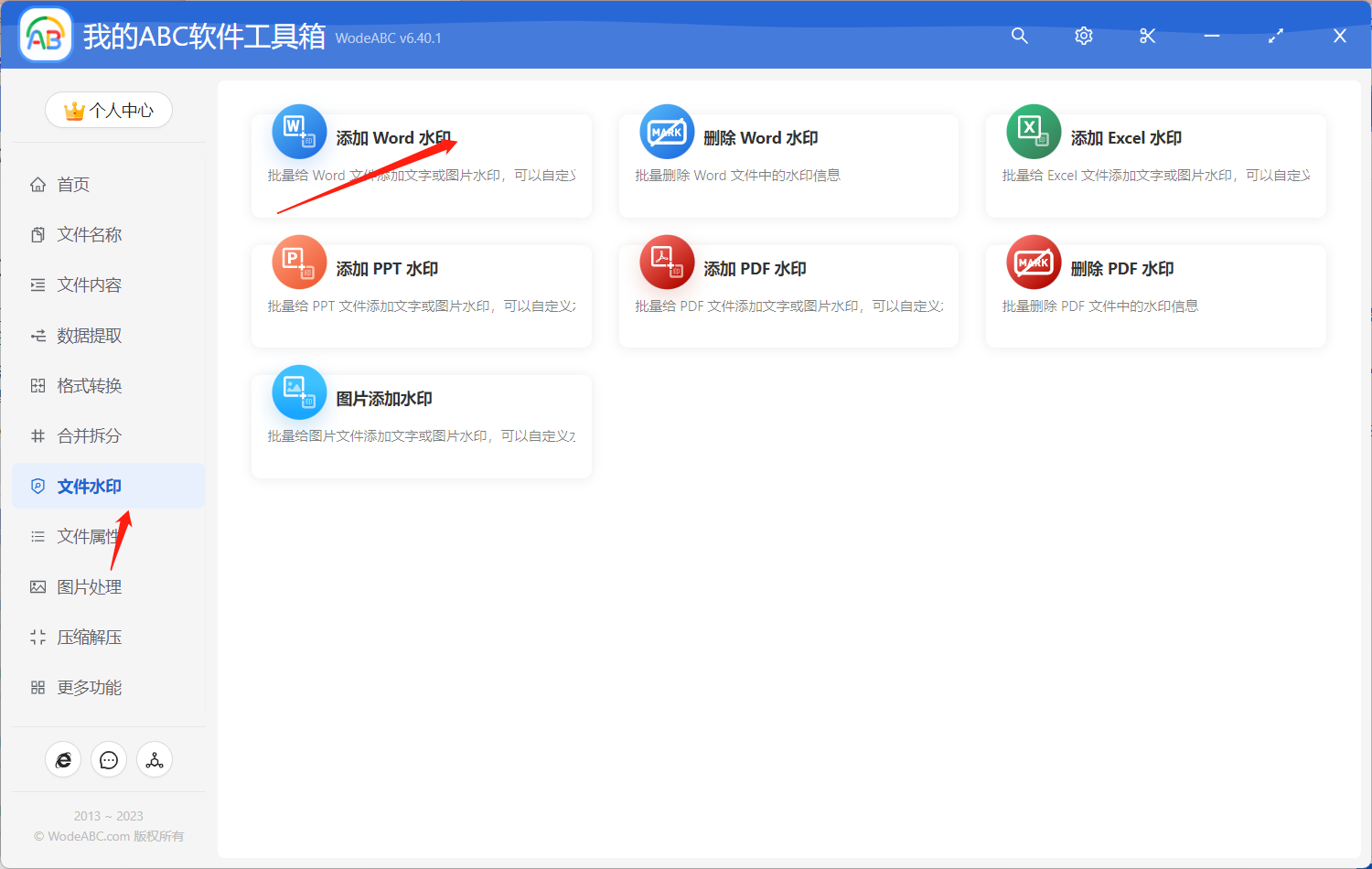
将需要添加水印的 Word 文档上传至下方界面,这里您可根据需求自行决定上传数量。
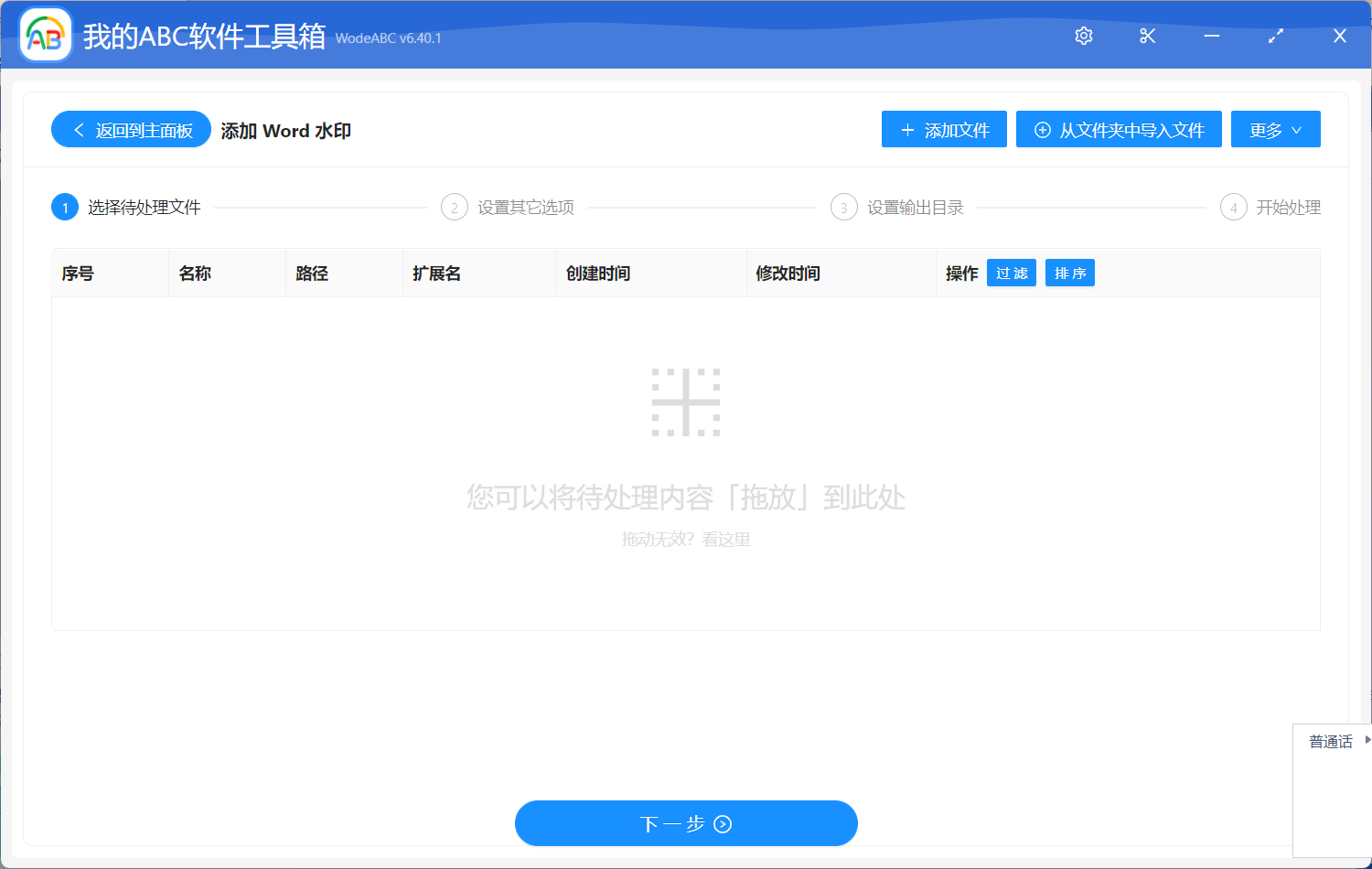
下方自定义设置界面当中,我们首先选择”图片“作为今天的水印类型,之后可以根据您自身的需求来对大小进行设置及调整,将图片上传至工具当中,开启”冲蚀“。
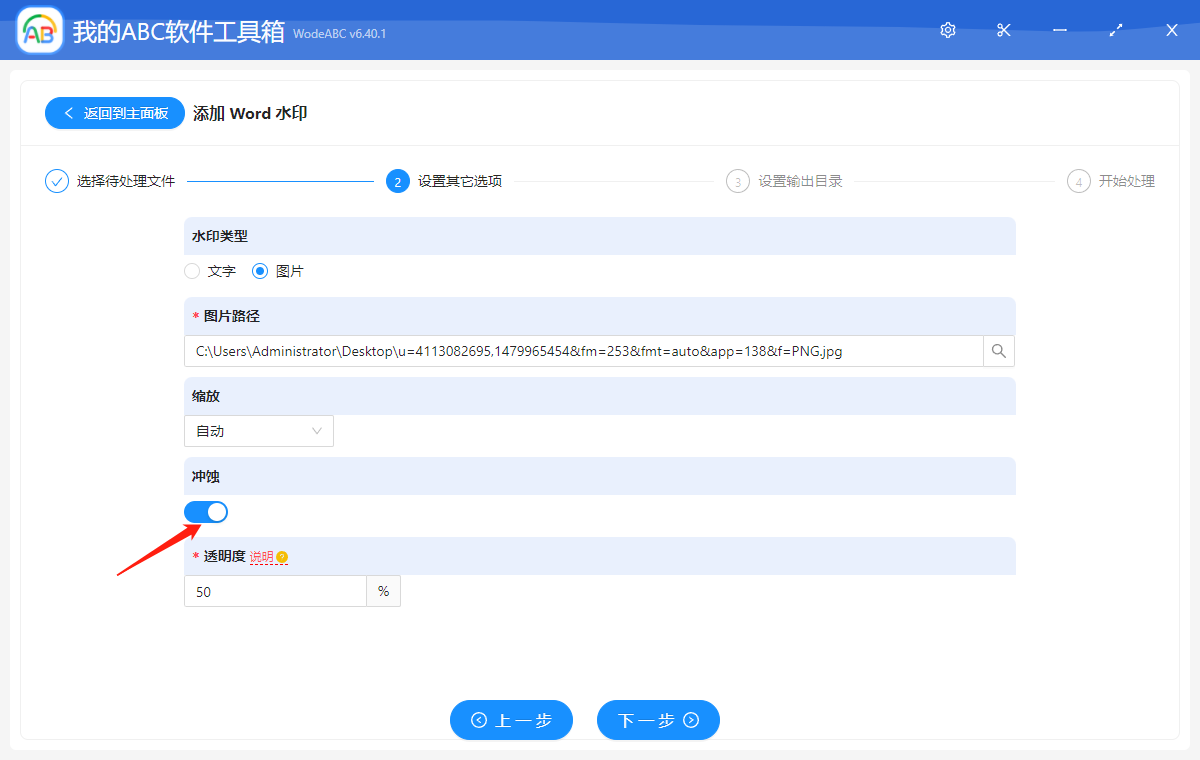
最后设置好输出目录,点击“开始处理”即可。
等待处理完成,我们可以在刚刚设置好的文件夹中找到输出文件进行查看。
总结起来,快速实现在多个 Word 文档中批量添加冲蚀效果水印的方法和使用相应的工具具有重要的功能和意义。通过批量处理工具,我们能够自动化处理过程,大大节省时间和精力。无需逐个打开文档,只需一次设置,工具即可快速批量添加水印,提高工作效率,确保在所有文档中添加相同冲蚀效果的水印,消除了人为因素带来的差异和错误的风险,从而保证文档处理的准确性和一致性。